iPad jest wyłączony? 2022 Nowe zaktualizowane sposoby, których nie możesz wypróbować
Chociaż Twój iPad jest wyłączony i nie możesz go przywrócić, możesz rozwiązać problem bez większych problemów. Nawet jeśli Apple przeszedł długą drogę, produkując wysoce zaawansowane wersje iPada, zdarzają się sytuacje, w których użytkownicy cierpią z powodu problemów, takich jak wyłączenie iPada, zapomnienie hasła. Ponieważ iPad jest wyłączony, gdy użytkownicy nie pamiętają swojego hasła, muszą przejść dodatkową milę, aby rozwiązać ten problem. Aby Ci pomóc, przygotowaliśmy ten obszerny post, aby szybko przywrócić wyłączonego iPada.
- Część 1: Dlaczego mój iPad został wyłączony?
- Część 2: Jak odblokować wyłączonego iPada za pomocą DrFoneTool – Odblokowanie ekranu (iOS)?
- Część 3: Jak naprawić iPada wyłączonego z iTunes? (przywróć iPada)
- Część 4: Jak naprawić iPada wyłączonego za pomocą iCloud?
- Część 5: Jak naprawić iPada wyłączonego w trybie odzyskiwania?
Część 1: Dlaczego mój iPad został wyłączony?
Przyczyn nieprawidłowego działania iPada może być wiele. W większości przypadków problem z wyłączonym iPadem występuje, gdy użytkownicy nie pamięta swojego hasła i kilka razy wszedłem w niewłaściwą stronę. Doprowadziło to do problemu z zapomnianym hasłem wyłączonego iPada, który wymaga rozwiązania pewnych dodatkowych środków.
Jednak sprawa z wyłączonym iPadem może się również zdarzyć, jeśli na twoim urządzeniu jest złośliwe oprogramowanie. Dodatkowo, jeśli aktualizacja iOS poszła nie tak lub urządzenie działa na nieaktualnej wersji iOS, może to również powodować ten problem. Na szczęście, jeśli Twój iPad jest wyłączony, możesz to naprawić, postępując zgodnie z tymi sugestiami.
Część 2: Jak odblokować wyłączonego iPada za pomocą DrFoneTool – Odblokowanie ekranu (iOS)?
DrFoneTool ma dedykowane narzędzie do naprawy wyłączonego iPada w kilka sekund. The >DrFoneTool – Odblokowanie ekranu (iOS) może naprawić prawie każdy poważny problem związany z urządzeniem z systemem iOS, nie powodując jego uszkodzenia. Aplikacja łatwa w użyciu, znana z wysokiego wskaźnika sukcesu w branży. Jedyne, na co powinieneś zwrócić uwagę, to to, że Twoje dane zostaną usunięte po odblokowaniu.

DrFoneTool – Odblokowanie ekranu (iOS)
Pozbądź się ekranu blokady iPhone’a / iPada bez kłopotów.
- Proces klikania. Każdy może działać.
- Odblokowuje wyłączonego iPada. Może również usunąć blokadę aktywacyjną.
- Pozwala przywrócić ustawienia fabryczne iPhone’a, nawet gdy zapomnisz hasło.
- W pełni kompatybilny z najnowszą wersją iOS.
Krok 1. Pobierz DrFoneTool – Odblokowanie ekranu (iOS), uruchom aplikację i wybierz opcję „Odblokuj ekran”, aby to naprawić, jeśli iPad jest wyłączony.

Krok 2. Podłącz iPada do systemu i kliknij przycisk „Odblokuj ekran iOS”.
Krok 3. Następnie DrFoneTool poprosi Cię o wykonanie kilku kroków, aby ustawić urządzenie w trybie DFU, umożliwiając jego wykrycie.

Krok 4. Ponieważ system wykryje iPada, wygeneruje monit „Zaufaj temu komputerowi”. zamknij go, dotykając ikony krzyża.

Krok 5. Aby pobrać odpowiednią aktualizację oprogramowania układowego, musisz podać kilka ważnych informacji o iPadzie.

Krok 6. Kliknij przycisk „Pobierz” i poczekaj kilka minut, aż aplikacja pobierze odpowiednią aktualizację oprogramowania urządzenia.
Krok 7. Po zakończeniu pobierania możesz rozpocząć proces odzyskiwania. Odznacz opcję „Zachowaj natywne dane” i kliknij przycisk „Odblokuj teraz”.

Krok 8. Oprócz tego musisz potwierdzić swój wybór, wprowadzając kod potwierdzający na ekranie.
Krok 9. Poczekaj chwilę, ponieważ aplikacja rozwiąże problem z zapomnieniem hasła wyłączonego iPada i ponownie uruchomi urządzenie w trybie normalnym.

Część 3: Jak naprawić iPada wyłączonego z iTunes?
Jeśli wcześniej zsynchronizowałeś swoje urządzenie z iTunes i wykonałeś jego kopię zapasową, możesz skorzystać z tego rozwiązania. Jest również zalecany dla tych użytkowników, którzy nie aktywowali funkcji Znajdź mój iPhone w iCloud. Aby naprawić wyłączonego iPada, urządzenie zostanie całkowicie przywrócone. Dlatego musisz później przywrócić go z kopii zapasowej iTunes.
1. Zacznij od podłączenia iPada do systemu i uruchom na nim zaktualizowaną wersję iTunes.
2. Wybierz iPada z opcji urządzeń i przejdź do jego strony Podsumowanie.
3. Kliknij przycisk „Przywróć iPada” i zaakceptuj wyskakujący komunikat, aby potwierdzić swój wybór.
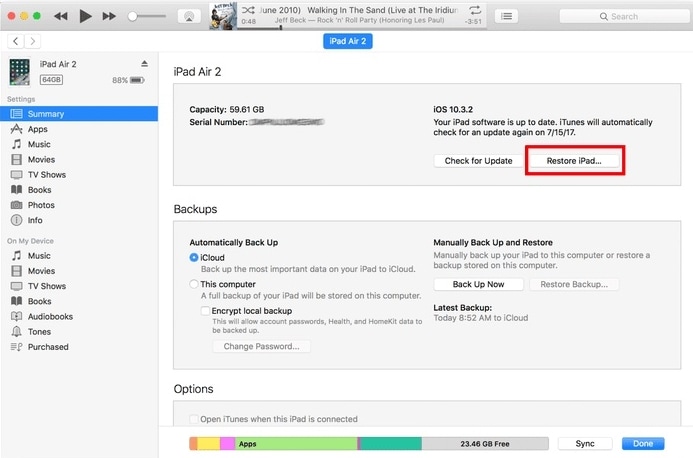
Część 4: Jak naprawić iPada wyłączonego za pomocą iCloud?
Są chwile, kiedy użytkownicy nie wolę używać iTunes aby rozwiązać problem z wyłączonym iPadem, zapomniałem hasła. Jeśli włączyłeś funkcję Znajdź mój iPhone na swoim urządzeniu i pamiętasz swoje poświadczenia iCloud, możesz szybko naprawić problem z wyłączonym iPadem. Wszystko, co musisz zrobić, to wykonać następujące kroki:
Krok 1. Przejdź na oficjalną stronę iCloud i zaloguj się przy użyciu poświadczeń swojego konta (które jest już zsynchronizowane z iPadem).
Krok 2. Możesz przeglądać różne funkcje na jego stronie głównej. Jeśli Twój iPad jest wyłączony, kliknij opcję „Znajdź iPhone’a”.
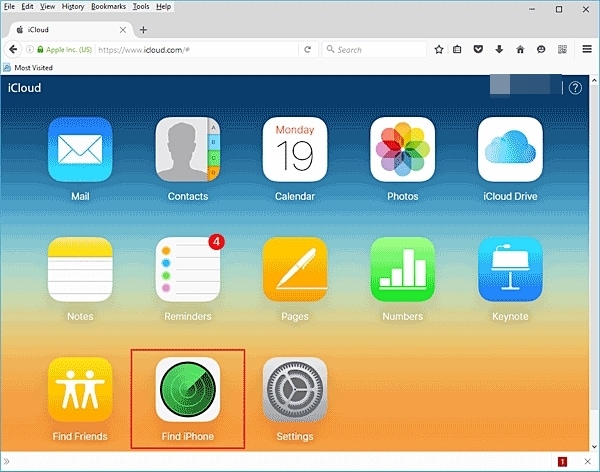
Krok 3. W następnym oknie możesz wybrać iPada, który chcesz odblokować, klikając opcję „Wszystkie urządzenia”.
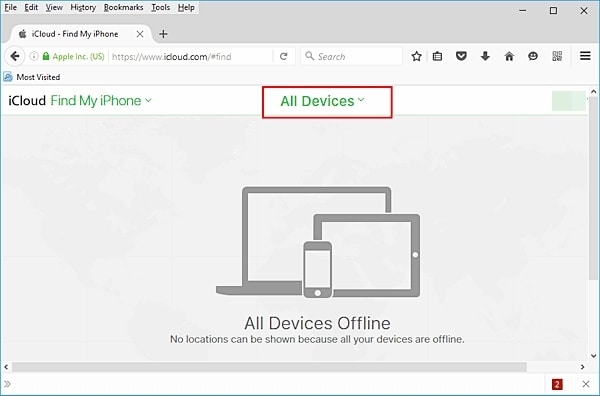
Krok 4. Ponieważ wyświetli wszystkie połączone urządzenia z systemem iOS, wybierz wyłączonego iPada.
Krok 5. Tutaj możesz zdalnie usunąć iPada. Spowoduje to ponowne uruchomienie iPada, przywracając go do ustawień fabrycznych.
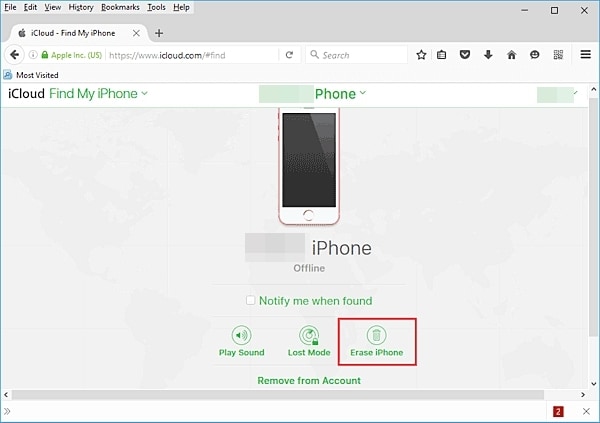
Część 5: Jak naprawić iPada wyłączonego w trybie odzyskiwania?
Jeśli nie pamiętasz poświadczeń iCloud swojego konta lub nie zsynchronizowałeś urządzenia z iTunes, byłaby to Twoja ostatnia deska ratunku. Przełączając iPada w tryb odzyskiwania, możesz użyć iTunes, aby całkowicie go przywrócić. Aby odblokować tego wyłączonego iPada, postępuj zgodnie z tymi instrukcjami.
Krok 1. Najpierw uruchom zaktualizowaną wersję iTunes w swoim systemie i wyłącz iPada.
Krok 2. Zamiast uruchamiać go ponownie, musisz jednocześnie nacisnąć przycisk Home i Power przez kolejne 10 sekund.
Krok 3. Przytrzymaj przyciski, aż logo Apple pojawi się na ekranie iPada. Trzymaj przycisk Home i puść przycisk zasilania.
Krok 4. Spowoduje to wyświetlenie symbolu iTunes na ekranie iPada. Oznacza to, że Twój iPad nie jest w trybie odzyskiwania.

Krok 5. Podłącz go do swojego systemu i pozwól iTunes go wykryć.
Krok 6. Ponieważ iTunes wykryje urządzenie w trybie odzyskiwania, wyświetli następujący monit o przywrócenie urządzenia.
Krok 7. Potwierdź swój wybór, klikając przycisk „OK” i pozwól iTunes naprawić wyłączonego iPada, przywracając go.
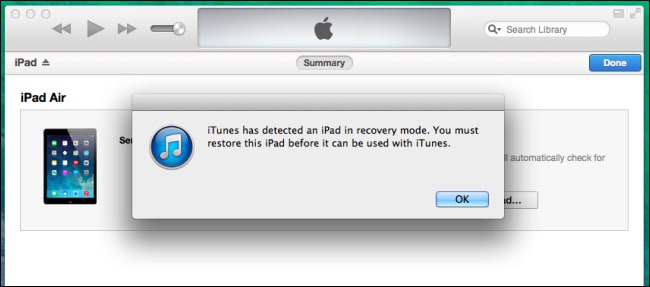
Kiedy wiesz, jak postępować, gdy iPad jest wyłączony, możesz go łatwo naprawić bez większych problemów. Zalecamy korzystanie z DrFoneTool – Odblokowanie ekranu (iOS) ze wszystkich dostarczonych opcji. Może rozwiązać problem z wyłączonym iPadem z różnymi innymi problemami związanymi z urządzeniem z systemem iOS w ciągu kilku minut. Śmiało wypróbuj to niezwykłe narzędzie i daj nam znać o swoich doświadczeniach w komentarzach poniżej.
Ostatnie Artykuły: